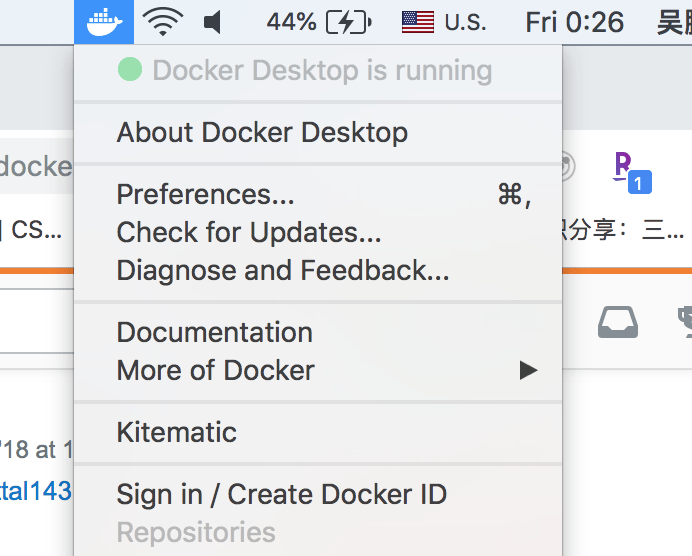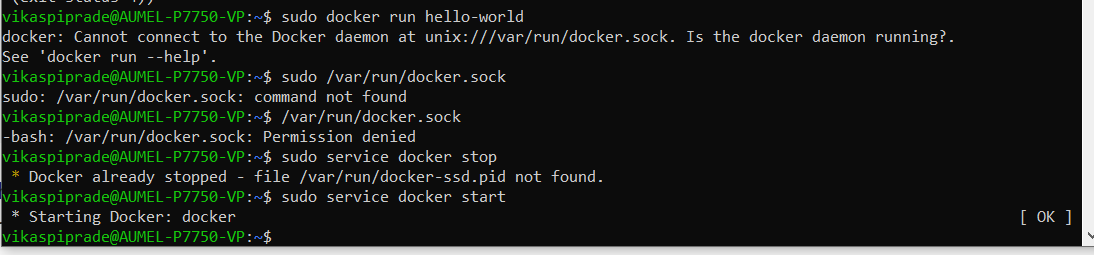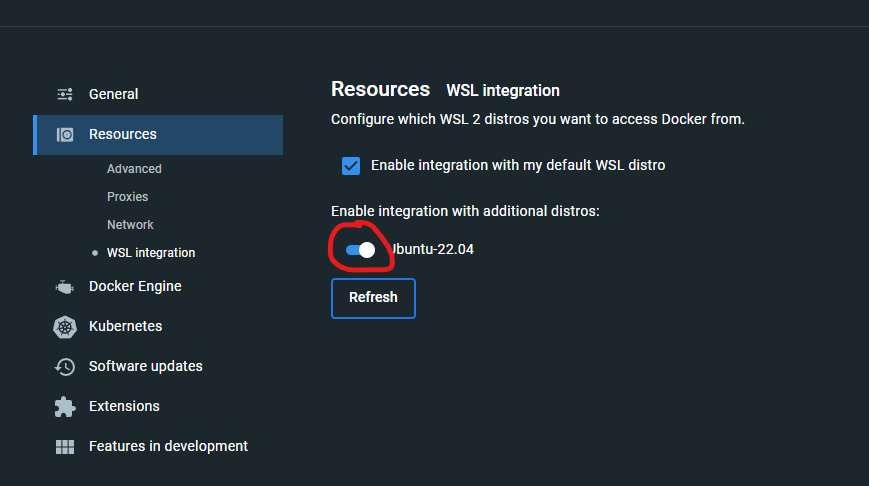Не удается подключиться к демону Docker в unix:/var/run/docker.sock. Работает ли демон Docker?
Я применил все доступные в Интернете решения, но все равно не могу запустить Docker.
Я хочу использовать Scrapy Splash на моем сервере.
Вот history команд я бежал.
docker run -p 8050:8050 scrapinghub/splash
sudo docker run -p 8050:8050 scrapinghub/splash
sudo usermod -aG docker $(whoami)
sudo docker run -p 8050:8050 scrapinghub/splash
newgrp docker
sudo docker run -p 8050:8050 scrapinghub/splash
reboot
sudo docker run -p 8050:8050 scrapinghub/splash
docker run -p 8050:8050 scrapinghub/splash
Вы можете видеть, что я пытался перезагрузить свой сервер, но это не помогло.
увидеть вывод ps -aux | grep docker
root@mani:/var/www/html# ps aux | grep docker
root 8524 0.0 0.8 127904 13964 ? Ssl 17:21 0:00 /usr/bin/dockerd --raw-logs
root 8534 0.0 0.3 90588 5012 ? Ssl 17:21 0:00 docker-containerd -l unix:///var/run/docker/libcontainerd/docker-containerd.sock --metrics-interval=0 --start-timeout 2m --state-dir /var/run/docker/libcontainerd/containerd --shim docker-containerd-shim --runtime docker-runc
root 8543 0.0 0.0 8812 764 pts/1 S+ 17:21 0:00 grep --color=auto docker
root 16356 0.0 0.0 17200 964 pts/1 S 17:14 0:00 newgrp docker
root 20080 0.0 0.0 17200 964 pts/1 S 17:06 0:00 newgrp docker
root 30221 0.0 0.0 17200 964 pts/1 S 17:09 0:00 newgrp docker
68 ответов
Вы можете попробовать это:
systemctl start docker
Это работало нормально для меня.
Ps: после, если есть команды, которые вы не можете обойтись без sudo, попробуйте это:
gpasswd -a $USER docker
Я просто нажал на это после того, как сделал новую установку DOCKER из основной документации. Для меня проблема заключалась в том, что сразу после установки служба не запускалась.
Эти команды помогут вам убедиться, что докер запущен и работает, чтобы ваша команда запуска могла его найти:
$ sudo service --status-all
$ sudo service docker start
$ sudo service docker start
Вы можете получить эту ошибку, если докер не закрылся чисто. Следующий ответ предназначен для пакета оснастки Docker.
Бежать snap logs docker и искать следующее:
Error starting daemon: pid file found, ensure docker is not running or delete /var/snap/docker/179/run/docker.pid
Удаление этого файла и перезапуск докера работали для меня.
rm /var/snap/docker/179/run/docker.pid
snap stop docker
snap start docker
Обязательно замените "179" на соответствующий номер версии
Попробуй, это нормально для меня
systemctl start docker
systemctl enable docker
systemctl restart docker
Я просто забываю запускать Docker Desktop на моем Mac, после запуска Docker Desktop вам будет хорошо.
Ubuntu 22.04 — моя операционная система. Проведя обширные исследования и просматривая множество веб-сайтов, я обнаружил, что запуск Docker в качестве пользователя без полномочий root создает другой контекст. Моя проблема была решена с помощью команд, перечисленных ниже.
docker context ls
docker context use default
Сначала попробуйте использовать sudo, поскольку текущий пользователь может не иметь прав доступа для связи с демоном docker, например /var/run/docker.sock.
Если он все еще не работает, то после установки просто остановите демон докера как,
$ sudo service docker stop
И выполните следующую команду, чтобы запустить демон в фоновом режиме,
$ sudo nohup docker daemon -H tcp://0.0.0.0:2375 -H unix:///var/run/docker.sock
Чтобы упростить работу с Docker, вы должны добавить свое имя пользователя в группу пользователей Docker. Добавление пользователя в группу может быть сделано с помощью команды внизу, добавив ваше имя пользователя в конце
$ sudo usermod -aG docker
Кроме того, этот шаг упоминается в официальной документации по шагам постустановки докера для Linux ( https://docs.docker.com/engine/installation/linux/linux-postinstall/).
Пользователи Ubuntu 16.04 могут выполнить следующие действия:
Внутри файла /lib/systemd/system/docker.service измените: ExecStart = / usr / bin / dockerd fd: // with ExecStart = / usr / bin / dockerd -H tcp: //0.0.0.0: 2375
Внутри файла /etc/init.d/docker изменить:
DOCKER_OPTS = сDOCKER_OPTS = "- H **** tcp: //0.0.0.0: 2375 "
а затем перезагрузите компьютер. И начните играть с докером.
Обычно это происходит, если вы не остановили докер, вероятно.
Разрешить
service docker stop
cd /var/run/docker/libcontainerd
rm -rf containerd/*
rm -f docker-containerd.pid
service docker start
затем "Docker Run....", чтобы загрузить ваш образ и запустить контейнер как обычно
У меня сработало:
sudo systemctl unmask docker
sudo systemctl start docker
Я думаю, если вы используете WSL с графическим интерфейсом, вы можете просто попробовать
sudo /etc/init.d/docker start
У меня была эта проблема после закрытия докера, который вытащил контейнер docker pull mongo. Сначала у меня были странные ошибки, поэтому я очистил докерsudo apt-get purge docker.io и переустановил sudo apt-get install docker.io... все это ничего не дало. Я даже не мог запустить контейнер hello-world. По крайней мере, правильное исправление для меня было:
systemctl unmask docker.service
systemctl unmask docker.socket
systemctl start docker.service
После этого я мог вытащить монго и запустить hello world.
Ура!
В Ubuntu 22 у меня работал «запуск докера службы sudo».
vikaspiprade@AUMEL-P7750-VP:~$ sudo docker run hello-world
docker: Cannot connect to the Docker daemon at
unix:///var/run/docker.sock. Is the docker daemon running?.
See 'docker run --help'.
vikaspiprade@AUMEL-P7750-VP:~$ sudo /var/run/docker.sock
sudo: /var/run/docker.sock: command not found
vikaspiprade@AUMEL-P7750-VP:~$ /var/run/docker.sock
-bash: /var/run/docker.sock: Permission denied
vikaspiprade@AUMEL-P7750-VP:~$ sudo service docker stop
* Docker already stopped - file /var/run/docker-ssd.pid not found.
vikaspiprade@AUMEL-P7750-VP:~$ sudo service docker start
* Starting Docker: docker
[ OK ]
vikaspiprade@AUMEL-P7750-VP:~$
если вы используете MAC, просто введите docker в поисковике, он автоматически разрешится.
В Ubuntu 20.04 и Docker версии 20.10.11 в качестве пользователя без полномочий root Запуск:
sudo service docker start
Затем проверяем статус
sudo service docker status
Шоу
* Docker is running
Но попытка любой команды докера, такой как
docker images
Показывает ту же ошибку
Cannot connect to the Docker daemon at unix:///var/run/docker.sock. Is the docker daemon running?
Запуск ниже решает это
sudo service docker restart
Перезапуск решил это, в то время как запуск не
Я бегу по руту и попробовал ниже, все заработало:
service docker start
export DOCKER_HOST="tcp://0.0.0.0:2375"
2022 Решение
Эта работа на моей стороне:
Добавьте в свой объем следующее:
volumes:
- "/var/run/docker.sock:/var/run/docker.sock"
после этого выполните приведенную ниже команду
sudo chown 1000:1000 /var/run/docker.sock
Обратите внимание, что 1000 — это идентификатор пользователя. чтобы узнать это, выполните следующую команду:
id
Бывает, что докер еще не запущен.
Пожалуйста, проверьте статус докера
$ sudo systemctl status docker
Затем запустите и включите докер и перепроверьте статус.
$ sudo systemctl start docker && sudo systemctl enable docker && sudo systemctl status docker
Вот и все. Теперь последний шаг для проверки, что докер работает нормально.
$ sudo docker run hello-world
Вот решение, которое работает для меня на Linux
systemctl start docker,
для запуска линукс
sudo dockerd
Однако, если вы используете Docker Client для Mac, это не сработает. попробуйте приведенный ниже код
$socat TCP-LISTEN:2376,reuseaddr,fork UNIX-CLIENT:/var/run/docker.sock
https://forums.docker.com/t/using-pycharm-docker-plugin-with-docker-beta/8617/9
Этот обходной путь открывает порт 2376 для всего мира ... поскольку TLS не включен, это плохая идея, поскольку любой в той же сети может захватить ваш демон докера.
Я также получил сообщение об ошибке ниже после установки и запуска докера: docker run hello-world
Не удается подключиться к демону Docker в unix: /var/run/docker.sock. Демон докера запущен?
Вот решение, которое сработало для меня. Окружающая среда - Windows 10 (не забудьте включить в Windows: Настройки> Обновление и безопасность> Режим разработчика) - Ubuntu 18.04 LTS - Docker Desktop версии 2.3.0.2 (45183) - Включить в Docker Desktop: Expose daemon on tcp: // localhost: 2375 без TLS - Docker Desktop также должен быть запущен (подключен к Docker Hub ... просто войдите)
После установки ubuntu обновите репозиторий
sudo apt-get update
Чтобы использовать репозиторий через HTTPS
sudo apt-get install \ apt-transport-https \ ca-Certificates \ curl \ gnupg-agent \ software-properties-common
Добавьте официальный ключ Docker GPG:
curl -fsSL https://download.docker.com/linux/ubuntu/gpg | sudo apt-key добавить -
Убедитесь, что теперь у вас есть ключ с отпечатком пальца
sudo apt-key fingerprint 0EBFCD88
Обновите репозиторий
sudo apt-get update
Обновите репозиторий докеров
sudo add-apt-repository \ "deb [arch = amd64] https://download.docker.com/linux/ubuntu \ $ (lsb_release -cs) \ stable"
Обновите репозиторий снова
sudo apt-get update
Команда для установки докера в версии: 5: 18.09.9 ~ 3-0 ~ ubuntu-bionic
sudo apt-get install docker-ce = 5: 18.09.9 ~ 3-0 ~ ubuntu-bionic docker-ce-cli = 5: 18.09.9 ~ 3-0 ~ ubuntu-bionic containerd.io
Команда для установки DOCKER_HOST
экспорт DOCKER_HOST="tcp://0.0.0.0:2375"
Примечание: введите команду выше в свой профиль, чтобы начать с ubunto ex: echo "export DOCKER_HOST = 'tcp://0.0.0.0:2375'" >> ~/.bashrc
Добавить пользователя в группу докеров
sudo usermod -aG docker $ USER
Перезагрузите ubuntu
(Закройте и снова откройте окно Ubuntu)
Тестирование установки (НЕ используйте больше sudo перед командами docker (выдаст ошибку), пользователь "root" уже включен в группу docker)
Докер запускает привет-мир
Должно появиться сообщение ниже
Привет из Докера! Это сообщение показывает, что ваша установка работает правильно.
Примечание. В случае сбоя выполните команду еще раз: export DOCKER_HOST = "tcp: //0.0.0.0: 2375"
экспорт DOCKER_HOST="tcp://0.0.0.0:2375"
Ссылка: https://docs.docker.com/engine/install/ubuntu/ Сессия: УСТАНОВИТЬ DOCKER ENGINE
Для других версий докера, которые можно установить с ubuntu, см. Репозиторий с помощью следующей команды:
APT-кеш Мэдисон Докер-CE
Затем установите желаемую версию докера:
sudo apt-get install docker-ce = docker-ce-cli = containerd.io
У меня была эта проблема, когда докер запускался после запуска моего терминала. Перезапуск терминала или процесса, на котором размещен терминал (например, vscode), решил проблему.
Иногда по какой-то причине Docker отключает мою интеграцию с Ubuntu, и я получаю то же самоеCannot connect to the Docker daemon at unix:///var/run/docker.sock. Is the docker daemon running?ошибка.
Зайдите в настройки рабочего стола Docker в правом верхнем углу окна > Ресурсы > Интеграция WSL и снова включите интеграцию:
Это могло быть связано с тем, что на жестком диске не осталось места на диске. Убедитесь, что на устройстве осталось свободное место, Docker не сможет запуститься, если на нем не останется свободного места.
Убедитесь, что информация в этом пути /etc/docker/daemon.json
{
"registry-mirror": [
"https://registry.docker-cn.com"
],
"insecure-registries": [
"192.168.199.100:5000"
]
}
удалять
"insecure-registries": [
"192.168.199.100:5000"
]
и работает хорошо, введите описание изображения здесь
Я установил докер из репозитория snap. Так что мне также пришлось начать с оснастки (под управлением Ubuntu).
sudo snap start docker
В противном случае вы также можете установить его из их репозиториев.
Я пытался запустить Docker (только что установлен) в экземпляре AWS, когда появляется сообщение. Я просто пишу sudo service docker start и прекрасно работает для меня.
Также смотрите AWS с Docker